SharePoint listeleriniz veya kitaplıklarınız sürümleri izleyecek şekilde ayarlandıysa, liste öğesinin veya dosyanın önceki bir sürümünü geri yükleyebilirsiniz. Listeniz veya kitaplığınız bu sürüm için yapılandırılmışsa bir öğe veya dosyanın sürümünü, tüm sürümlerini veya yalnızca ikincil sürümlerini nasıl silebileceğinizi öğrenmek için bkz. SharePoint'te bir öğe veya dosyada önceki bir sürümü silme.
Sürüm oluşturmayı açma hakkında bilgi için bkz. SharePoint'te sürüm geçmişini açma. OneDrive 'de depolanan SharePoint dosyalarını geri yükleme hakkında bilgi için bkz. OneDrive'da dosyanın önceki bir sürümünü geri yükleme.
SharePoint 'da önceki bir sürümü geri yükleme
-
Hızlı Başlat çubuğundan listeyi veya kitaplığı açın.
Listenizin veya kitaplığınızın adı görünmüyorsa, Site içeriği'ni veya Tüm Site İçeriğini Görüntüle'yi seçin ve ardından listenizin veya kitaplığınızın adını seçin.
-
Öğe veya belge adı ile tarih arasındaki boşluğa sağ tıklayın ve menüden Sürüm Geçmişi'ni seçin. Sürüm Geçmişi'ni görmek için menüyü kaydırmanız gerekebilir.
Sürüm Geçmişi'ni görmüyorsanız, iletişim kutusunda ... (üç nokta) öğesini ve ardından Sürüm Geçmişi'ni seçin.
Dosyanın sürümlerinin listesi görüntülenir.
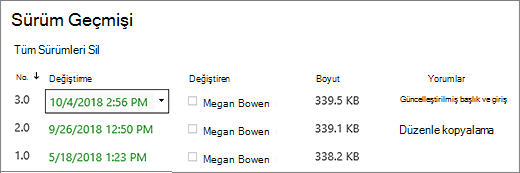
-
Sürüm Geçmişi iletişim kutusunda, istediğiniz sürümün üzerine gelin ve seçeneklerin listesini almak için sağ tarafta aşağı oku seçin. Geri Yükle'yi seçin.
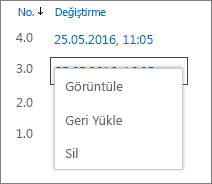
-
Geçerli sürümü en son sürüm olarak geri yüklemek için Tamam'ı seçin.
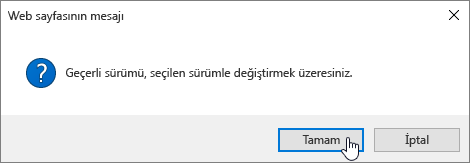
Not: SharePoint , az önce geri yüklediğiniz önceki sürümü kaldırmaz. Bir kopya oluşturur ve en son sürüm yapar.
SharePoint 'de sürüm geçmişini açma
sürüm geçmişi SharePoint içinde varsayılan olarak açıktır, ancak Sürüm Geçmişi komutunu görmüyorsanız kapatılmış olabilir. Yöneticinizin SharePoint nasıl kurduğuna bağlı olarak, liste veya kitaplık sürümü oluşturma özelliğini açabilirsiniz.
SharePoint sürüm oluşturma ayarları hakkında bilgi için bkz . Liste veya kitaplık için sürüm oluşturmayı etkinleştirme ve yapılandırma.
Ayrıca bkz. Sürüm oluşturma bir listede veya kitaplıkta nasıl çalışır?.
Hangi sürümü kullandığınızdan emin değil misiniz? Bkz . Hangi SharePoint sürümünü kullanıyorum?










